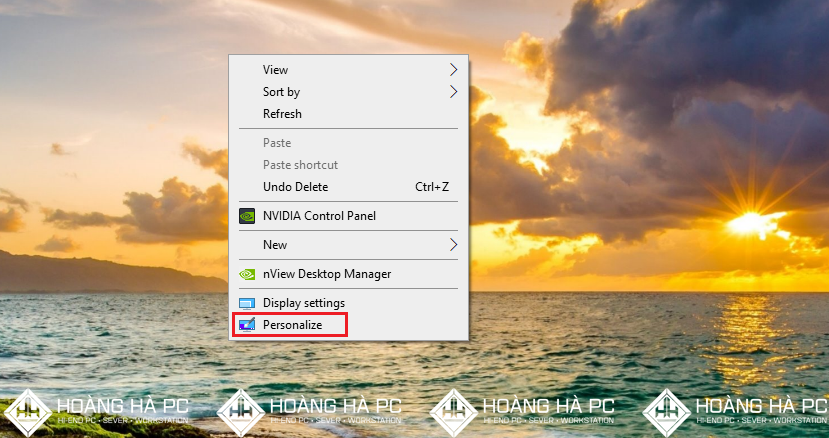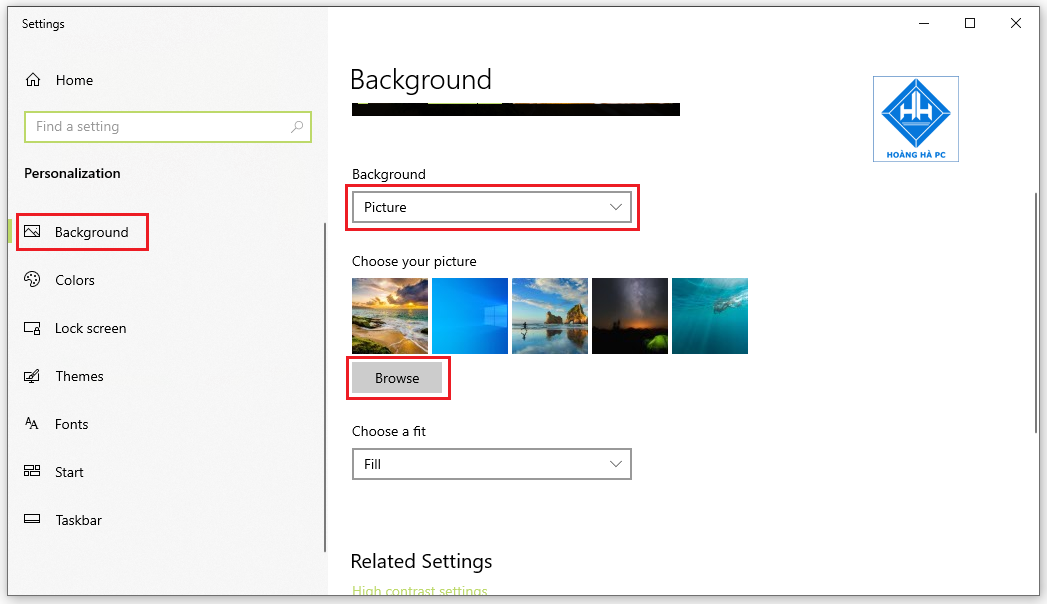Nếu bạn cảm thấy hình nền máy tính của mình đã nhàm chán và muốn tìm cho mình một hình ảnh máy tính đẹp hơn nhưng lại không biết cách thay đổi chúng trên hệ điều hành windows thì sau đây pc royal sẽ mách bạn Các bạn cách cài hình nền cho win 7, 10 qua bài viết saunhé!
Cách thay đổi hình nền máy tính win 7
Đặt ảnh làm hình nền
Đối với máy tính sử dụng hệ điều hành windows 7, chúng ta có 2 cách để thay đổi hình nền máy tính.
Phương pháp 1:
Bước 1: Nhấp vào biểu tượng cửa sổ nằm ở góc dưới bên trái của màn hình. Sau đó nhập dòng tìm kiếm Thay đổi nền màn hình.
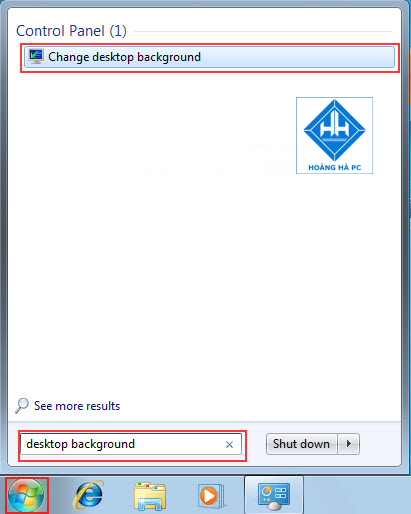
Bước 2: Tiếp theo, chúng tôi chọn Duyệt qua để mở thư mục và tìm kiếm các tệp hình ảnh của mình. Nếu không chọn được hình ưng ý, bạn có thể chọn hình cửa sổ hiện có.
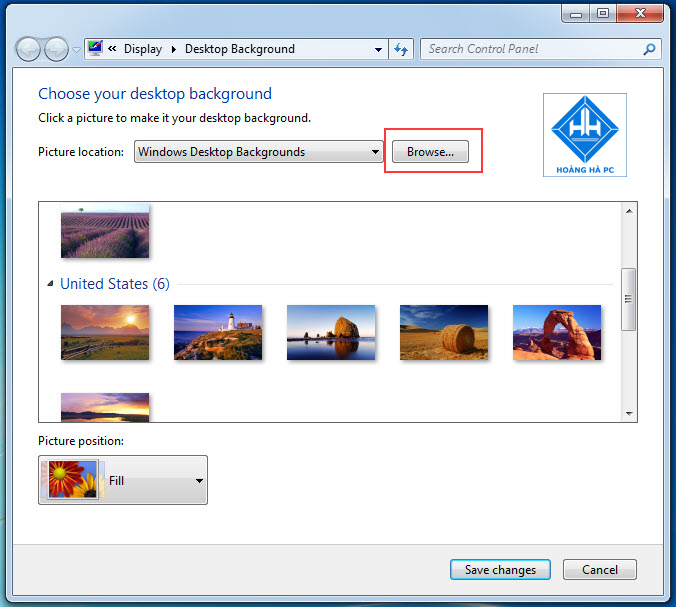
Bước 3: Nhấp vào Lưu thay đổi để lưu các thay đổi của bạn.
Phương pháp 2:
Việc này nhanh hơn và dễ dàng hơn nhưng bạn không thể chọn cách căn giữa hoặc kéo giãn hình ảnh cho vừa với màn hình.
Các bước như sau:
Xem Thêm: Peppa Pig Hình nền iPhone cho trẻ em và người lớn vào năm 2022
Bước 1: Nhấp chuột phải vào ảnh và chọn Đặt làm nền màn hình.
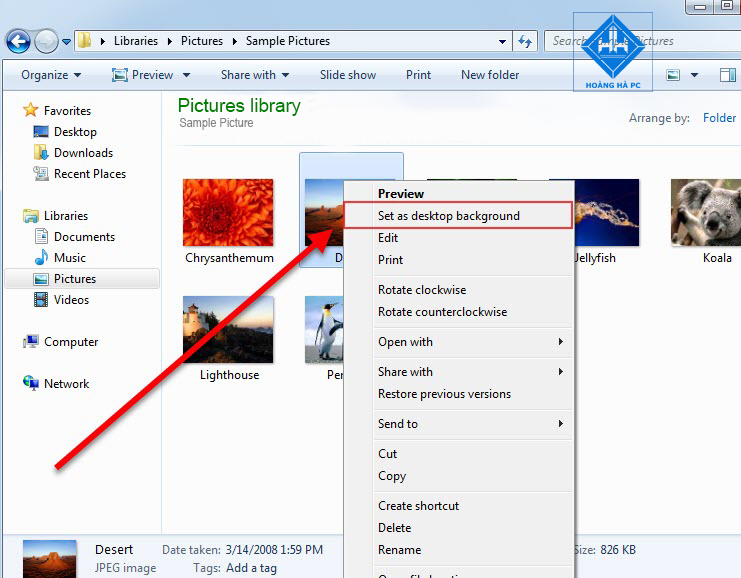
Bước 2: Hình ảnh được chọn sẽ ngay lập tức trở thành hình nền của màn hình mà không cần thực hiện thêm bất kỳ bước phức tạp nào. Đây cũng là cách nhanh nhất.
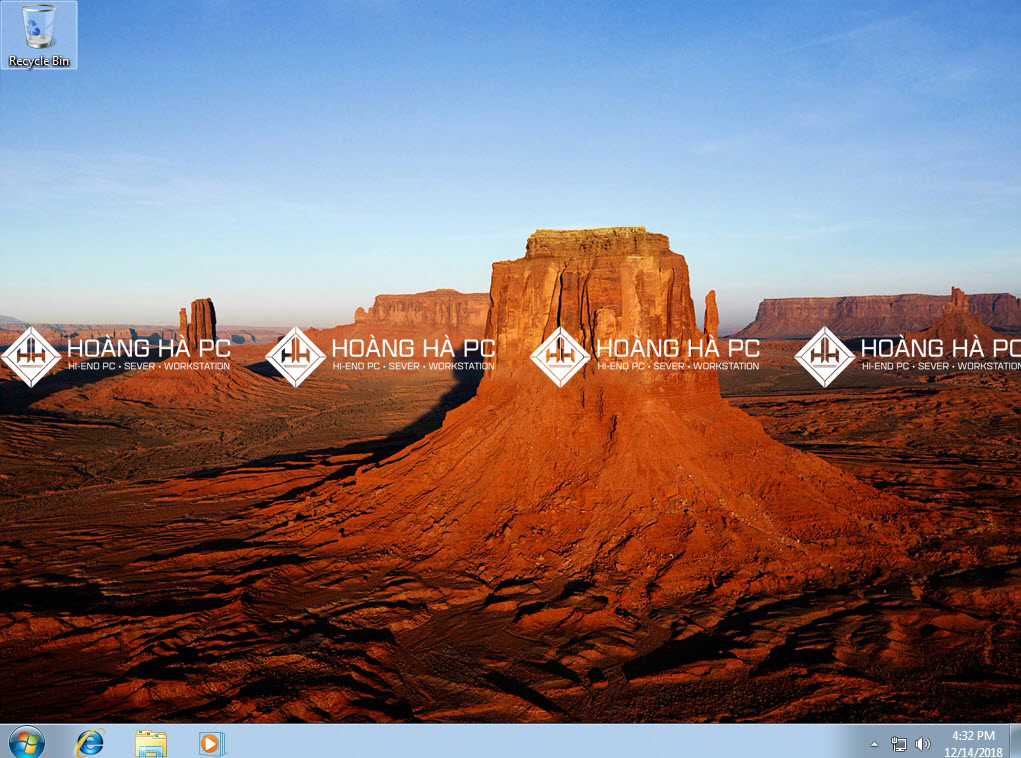
Với cách này bạn có thể áp dụng cho mọi phiên bản windows.
Cách tự động thay đổi hình nền máy tính
Trong hệ điều hành windows 7/8 và windows 8.1 có tính năng tự động thay đổi hình nền bằng các hiệu ứng ảnh có sẵn. Trên windows 7 đại diện cho màn hình nền, bạn không chỉ có thể sử dụng một hình nền nhất định mà máy tính còn tự động thay đổi nhiều hình nền khác.
Các bước để tự động thay đổi hình nền như sau:
Bước 1: Nhấp chuột phải vào bất kỳ đâu trên màn hình nền và chọn Cá nhân hóa.
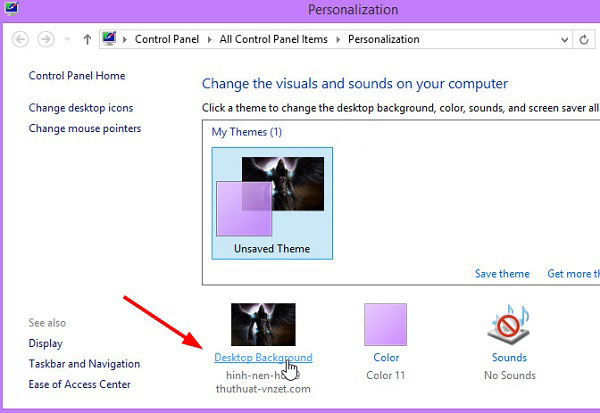
Bước 2: Trong cửa sổ Cá nhân hóa, chọn Nền màn hình.
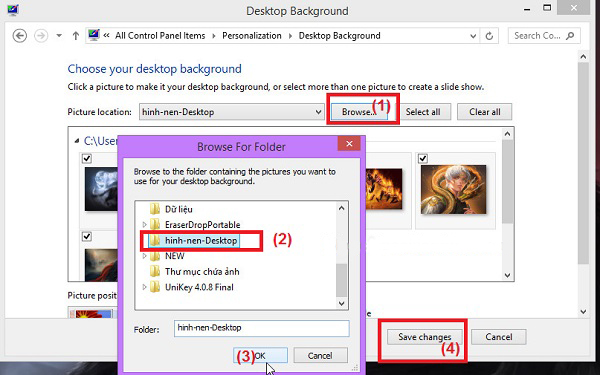
Xem Thêm: 69 hình nền màu đen cho điện thoại tuyệt đẹp, wallpaper black gray
Bước 3: Tại đây, nhấn Browse để chọn thư mục chứa file ảnh bạn muốn đặt làm hình nền, ảnh được chọn sẽ hiển thị trực tiếp trên nền màn hình. Nhấp vào Lưu thay đổi để lưu các thay đổi của bạn.
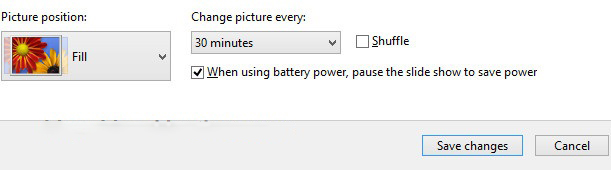
Sau đó, quay trở lại giao diện chính của màn hình nền, bạn sẽ thấy hình ảnh vừa thực hiện đã hiển thị trên màn hình.
Cách đặt hình nền máy tính windows 10
Đối với máy tính sử dụng hệ điều hành windows 10 thì thao tác thay đổi hình nền máy tính cũng khá đơn giản và dễ hiểu. Chỉ cần làm theo các bước sau:
Bước 1: Nhấp chuột phải vào bất kỳ đâu trên màn hình máy tính của bạn và chọn Cá nhân hóa để mở cài đặt hình nền.
Bước 2: Tiếp theo, tại cột bên trái, chúng ta chọn Nền để tiến hành đặt ảnh nền cho màn hình. Nếu bạn sử dụng hình ảnh của riêng mình, hãy chọn Duyệt qua để tìm kiếm. Nếu bạn sử dụng hình ảnh cửa sổ hiện có, việc thay đổi hình nền có thể được thực hiện chỉ bằng một cú nhấp chuột.
Đây là các bước cơ bản thường dùng để thay đổi ảnh nền windows 10. Nếu bạn đang gặp sự cố, đây là một cách khác mà bạn có thể thực hiện:
– Đầu tiên, nhấp chuột phải vào Màn hình nền > chọn Cài đặt hiển thị.
– Chọn Nền trên windows 10 -> Hình ảnh -> Nhấp vào Duyệt qua để chuyển đến hình ảnh bạn chọn làm hình nền máy tính -> Chọn OK để tiếp tục.
Xem Thêm: [TOP] Hình ảnh mưa buồn, cho bạn trải lòng tâm sự ngày mưa
– Nếu hình nền không xuất hiện, hãy chuyển đến thanh tìm kiếm và nhập văn bản cài đặt hình nền -> Chọn dòng đầu tiên có cùng tên -> – >Điều hướng đến Duyệt và chọn hình nền bạn muốn cài đặt trên máy tính của mình.
Trở lại màn hình nền chính, bạn sẽ thấy hình ảnh bạn đã chọn hiển thị làm hình nền.
Thay đổi hình nền máy tính win xp
Cách đặt hình nền máy tính win xp rất khác so với win 7, windows 10 và các phiên bản windows mới hơn, nếu bạn chưa quen với win xp thì hãy làm theo hướng dẫn sau để có thể đổi hình nền win xp nhé máy tính dễ dàng hơn.
Bước 1: Nhấp chuột phải vào màn hình nền và chọn Thuộc tính.
Bước 2: Trong hộp thoại Thuộc tính hiển thị, chọn Máy tính để bàn
Bước 3: Chọn ảnh muốn đặt làm hình nền, hiển thị kiểu rồi nhấn Áp dụng để xem trước trên màn hình.
Bước 4: Hình nền trên màn hình nền chính đã thay đổi. Để chọn một hình ảnh từ máy tính của bạn, hãy nhấp vào Trình duyệt.
Bước 5: Chọn một hình ảnh trong thư mục trên máy tính của bạn và nhấn Mở.
Bước 6: Áp dụng hình nền xem trước. Nếu hài lòng, hãy chọn OK để hoàn tất quy trình.
Với cách đặt hình nền máy tính cho windows 7, windows 10 và windows xp này. Hy vọng bài viết này sẽ giúp bạn thay đổi hình nền dễ dàng hơn và chọn cho mình một hình nền phù hợp.
Xem thêm: màn hình máy tính cao cấp của nhiều hãng nổi tiếng, màn hình máy tính giá rẻ nhất hà nội, tp hcm.